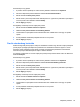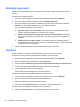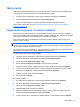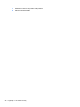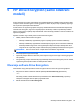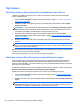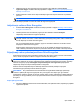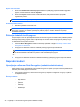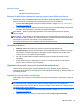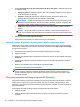HP Client Security Getting Started
Značajke sigurnosti
Možete omogućiti Značajke sigurnosti HP klijenta koje pomažu u zaštiti od neovlaštenog pristupa
računalu.
Za postavljanje značajke sigurnosti:
1. S početne stranice aplikacije HP Client Security kliknite ili dodirnite ikonu Zupčanik.
2. Na stranici Napredne postavke kliknite ili dodirnite Značajke sigurnosti.
3. Omogućite značajke sigurnosti tako da odaberete potvrdne okvire i tada kliknite ili dodirnite
Primijeni. Što više značajki odaberete to je vaše računalo sigurnije.
Ove se postavke primjenjuju na sve korisnike.
●
Sigurnost prijave u sustav Windows—Štiti vaše račune za sustav Windows tražeći
upotrebu vjerodajnica aplikacije HP Client Security za pristup.
●
Zaštita prije pokretanje sustava (Provjera autentičnosti kod uključenja)—Štiti vaše
računalo prije pokretanja sustava Windows. Ovaj odabir nije dostupan ako ga BIOS ne
podržava.
● Omogući Prijavu u jednom koraku—ova postavka omogućuje preskakanje prijave u
sustav Windows ako je provjera autentičnosti već obavljena na razini Provjera autentičnosti
kod uključenja ili Drive Encryption.
4. Kliknite ili dodirnite Korisnici, a zatim kliknite ili dodirnite pločicu korisnika.
Korisnici
Možete nadzirati i upravljati korisnicima aplikacije HP Client Security ovog računala.
Za dodavanje drugog korisnika sustava Windows aplikaciji HP Client Security:
1. S početne stranice aplikacije HP Client Security kliknite ili dodirnite ikonu Zupčanik.
2. Na stranici Napredne postavke kliknite ili dodirnite Korisnici.
3. Kliknite ili dodirnite Dodaj drugog korisnika sustava Windows aplikaciji HP Client Security.
4. Unesite ime korisnika kojeg želite dodati i zatim kliknite ili dodirnite U redu.
5. Unesite korisnikovu lozinku za sustav Windows.
Pločica dodanog korisnika prikazuje se na stranici Korisnik.
Za brisanje korisnika sustava Windows aplikaciji HP Client Security:
1. S početne stranice aplikacije HP Client Security kliknite ili dodirnite ikonu Zupčanik.
2. Na stranici Napredne postavke kliknite ili dodirnite Korisnici.
3. Kliknite ili dodirnite ime korisnika kojeg želite izbrisati.
4. Kliknite ili dodirnite Izbriši korisnika, a zatim kliknite ili dodirnite Da za potvrdu.
Za prikaz sažetka pravila prijave i sesija koja vrijede za korisnika:
▲ Kliknite ili dodirnite Korisnici, a zatim kliknite ili dodirnite pločicu korisnika.
26 Poglavlje 4 HP Client Security